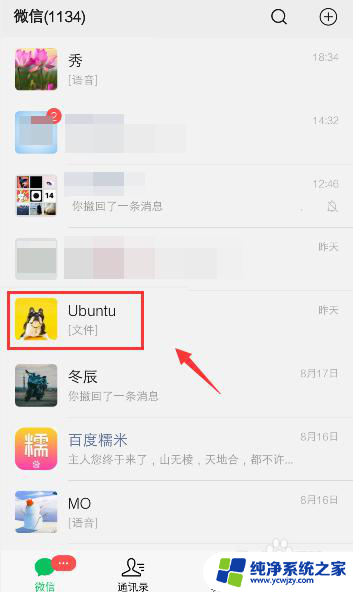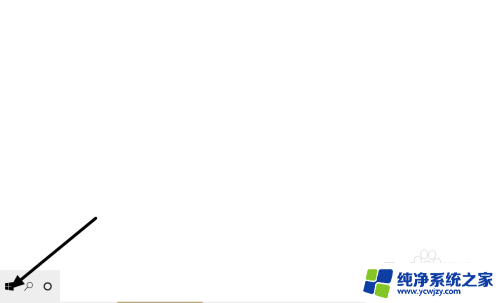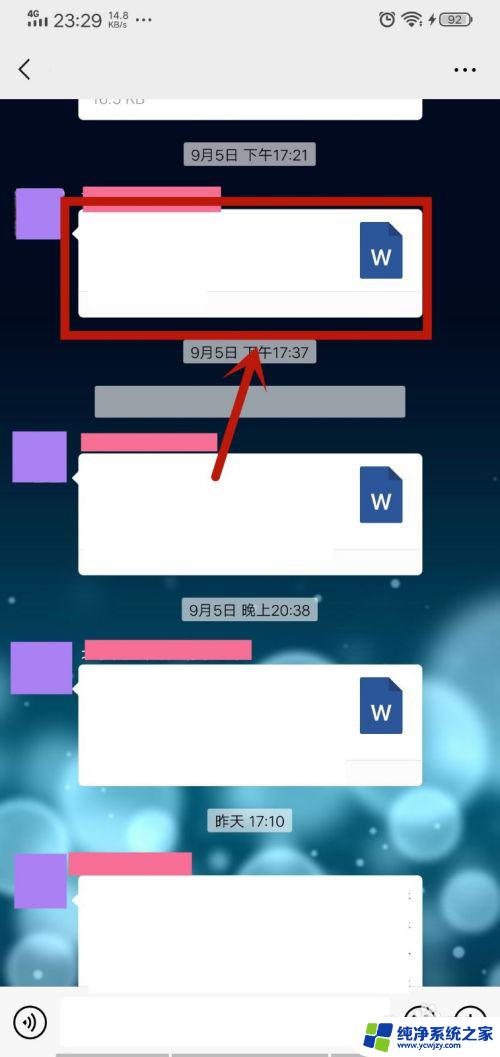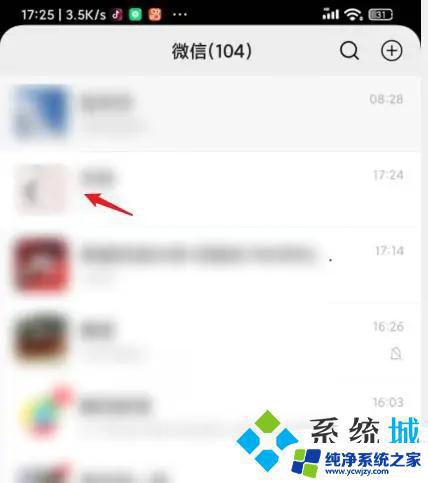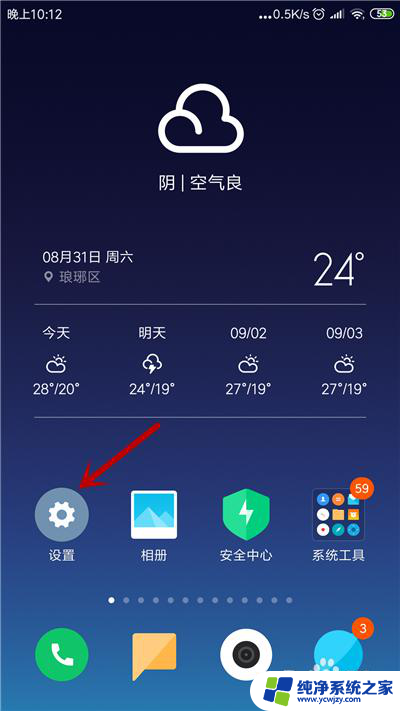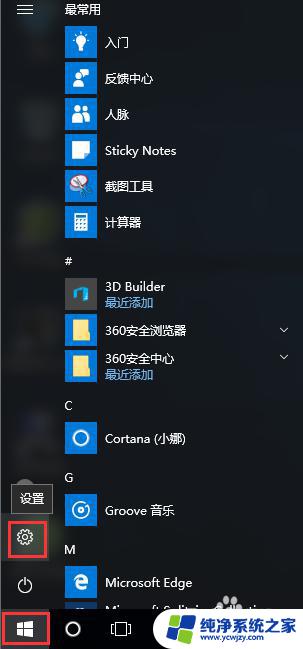怎样改变文件的默认打开方式
更新时间:2024-08-28 13:48:19作者:yang
在日常使用电脑过程中,我们经常会遇到需要更改文件的默认打开方式的情况,有时候我们希望某种类型的文件能够在特定程序中打开,而不是系统默认的程序。如何改变文件的默认打开方式呢?设置文件的默认打开方式并不复杂,只需简单的几个步骤就可以轻松搞定。接下来我们就来看看具体的操作方法。
操作方法:
1.右击文件,在弹出菜单中选择【打开方式】
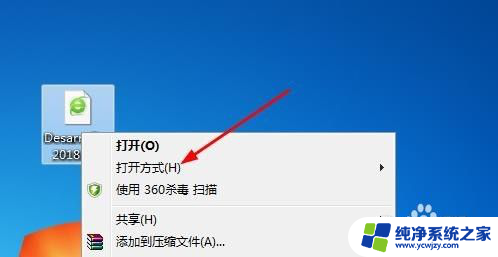
2.在找开方式的二级菜单上列表了所以支持打开这个文件的软件,可以选择一个直接打开。
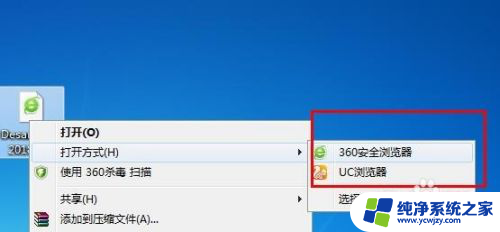
3.点击【选择默认程序】进入默认程序设置或添加别的打开软件。
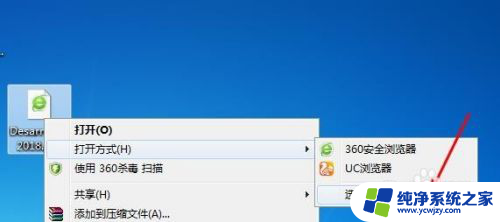
4.在打开框内列出了所有支持的程序,如果你想要打开的软件没在上面的话。通过点击浏览选择软件所在的位置。
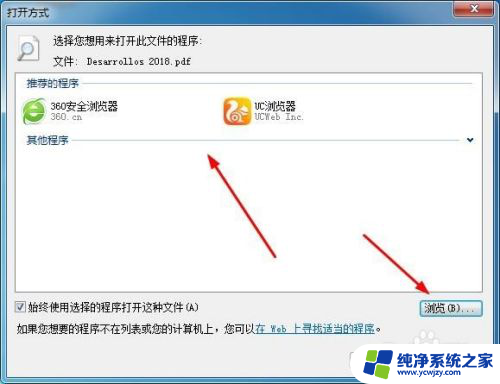
5.点击要设置成默认打开方式的软件,打勾【始终使用选择的软件打开这种文件】。点击确定。
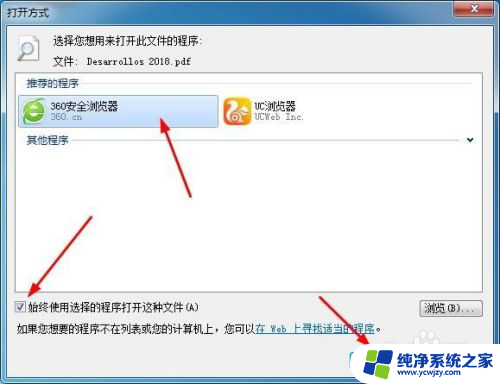
6.这样默认打开方式就设置完成了,打开文件时就会以设置的软件打开。
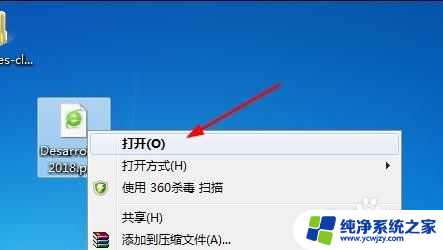
7.如果以上方法不能成功的话那你的电脑系统就存在其他问题了,使用杀毒工具等修复一下。
以上就是如何更改文件的默认打开方式的全部内容,如果您遇到相同问题,可以参考本文中介绍的步骤进行修复,希望对大家有所帮助。